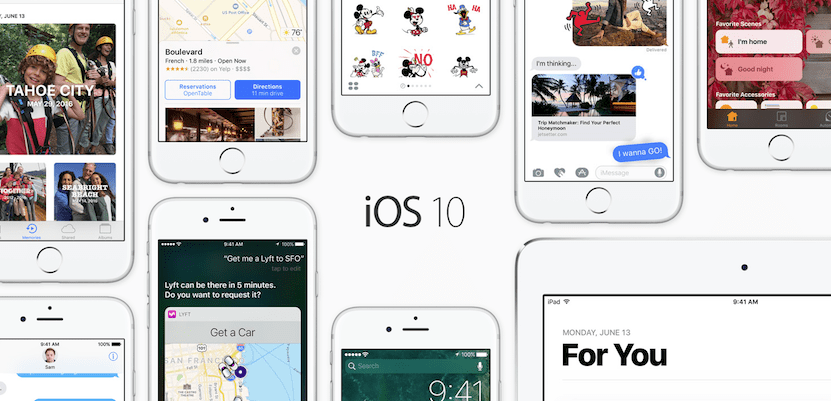
Je to jen pár hodin, než se servery Apple začnou dýmat. Během několika hodin bude mnoho uživatelů, kteří již nebudou moci čekat a budou si chtít stáhnout finální verzi iOS 10 a začněte si hrát s každou novinkou, kterou nám přináší desátá verze operačního systému pro mobilní zařízení a tablety společnosti se sídlem v Cupertinu. Pokud byste k nim měli nějaké otázky, musíte projít článek mého kolegy Pabla Aparicia, kde prakticky popisuje všechny novinky, i ty nejmenší, které nám iOS 10 přinese.
Pokaždé, když Apple vydá finální verzi operačního systému, je nejlepší, pokud nezískáme nejnovější model iPhone, provést čistou instalaci, tj. Od nuly, jako jsme si právě koupili iPhone a nainstaloval pouze aplikace, které se nativně dodávají v operačním systému iOS.
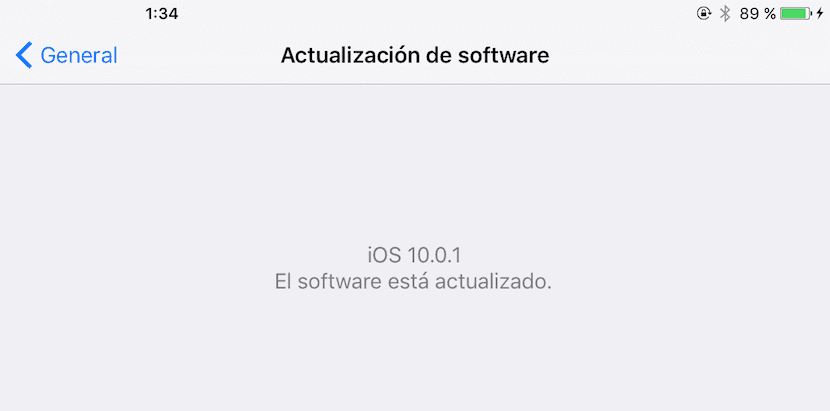
V průběhu roku budete určitě instalovat aplikace nebo hry znovu a znovu, abyste otestovali, zda se vám líbí nebo zda vyhovují vašim potřebám. Ačkoli je ve většině případů smažeme, na našem zařízení vždy zanechají stopu, trasování v průběhu času se může stát problémem s ukládáním a výkonem pro naše zařízení, proto je nejlepší udělat čistou tabulku.
V těchto případech může nastat problém můžeme ztratit soubory nebo postup některých her, pokud nemají synchronizaci s iCloud. V těchto případech musíme posoudit, zda si tuto ztrátu opravdu můžeme dovolit, a počkat, až aplikace tuto možnost aktualizuje, nebo zda můžeme uložit soubory aplikace bez iCloudu a později je po instalaci aplikace znovu zkopírovat zpět do zařízení.
Kompatibilní zařízení s iOS 10
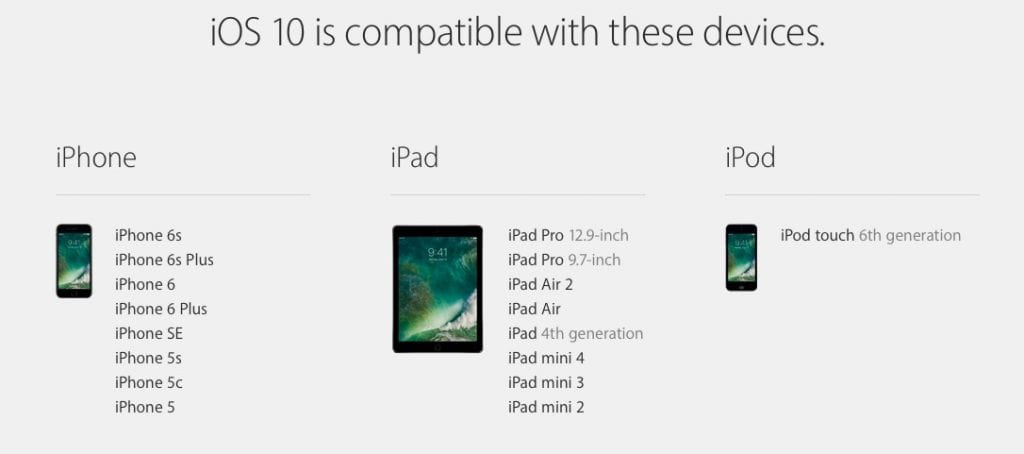
Každé dva roky Apple zavírá aktualizace starších terminálů. Před dvěma lety nebyl iPhone 4 kompatibilní s iOS 8, takže tato zařízení nadále používají iOS 7, aniž by mohli aktualizovat na novější verze. Při této příležitosti byl vynechán iPhone 4s, ale nebyl to jediný ze zařízení vyráběných společností, která neobdrží iOS 10.
IOS 10 kompatibilní modely pro iPhone
- iPhone 7
- 7 iPhone Plus
- iPhone 6s
- iPhone 6s Plus
- iPhone 6
- 6 iPhone Plus
- iPhone SE
- iPhone 5s
- iPhone 5
- iPhone 5c
Modely iPad kompatibilní s iOS 10
- 12.9 iPad Pro
- 9.7 iPad Pro
- iPad Air 2
- iPad Air
- iPad 4
- iPad mini 4
- iPad mini 3
- iPad mini 2
IOS 10 kompatibilní modely iPod
- IPod Touch 6. generace
Modely, které nejsou kompatibilní s iOS 10
- iPhone 4s
- IPod Touch 5. generace
- iPad 3
- iPad 2
- iPad Mini
Tipy, jak bezpečně aktualizovat náš iPhone nebo iPad na iOS 10
Nejprve musíme vědět, jaký typ informací máme uložených v našem zařízení, abychom mohli pokračovat v kopírování.
Zálohujte pomocí iTunes nebo iCloud
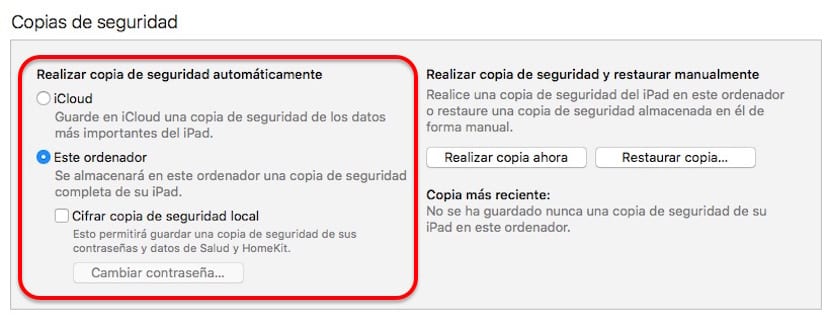
Nejrychlejší a nejbezpečnější možnost, takže během procesu aktualizace nejsou ztracena absolutně žádná data, obrázky ani videa z našeho zařízení je vytvořit zálohu prostřednictvím iTunes, i když to můžeme udělat také přes iCloud, v závislosti na smluvním úložném prostoru a počtu aplikací.
Pokud provedeme aktualizaci tímto způsobem, informace se uloží do našeho počítače nebo na iCloud pro případ, že by se během procesu něco pokazilo a my jsme museli obnovit od nuly. Problém s provedením aktualizace tohoto typu je ten všechny odpadky, které se vám během roku nashromáždily, bude i nadále na zařízení a zpomaluje jeho výkon, proto se vždy doporučuje instalovat od nuly.
Čisté aplikace a hry, které nepoužíváme
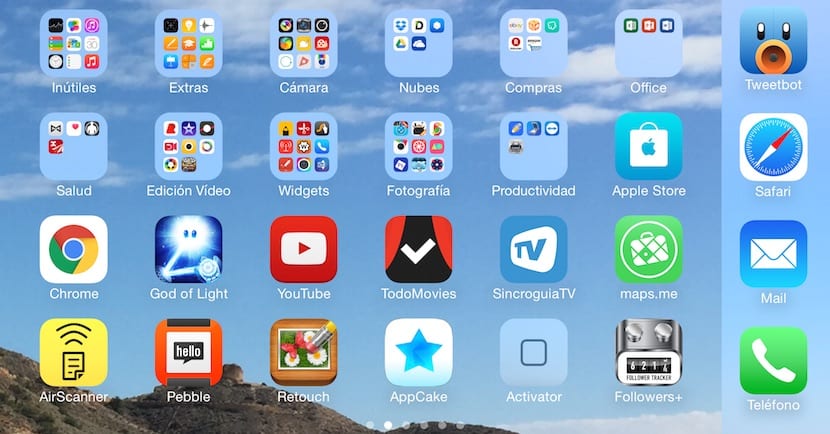
I když se to může zdát banální, aktualizace iOS vyžadují volné místo pro stažení a instalaci. Alespoň se to doporučuje mít v našem terminálu zdarma alespoň 5 GB. V 16 GB modelech to může být opravdové drama, protože opravdu zdarma máme jen asi 11 GB po vyloučení toho, co operační systém zabírá. U modelů s vyšší kapacitou však, pokud nejste uživatelem, který neodstraní žádnou aplikaci, byste neměli mít problém s dostatkem místa pro stažení do zařízení a možnost instalace později.
Mějte po ruce zástrčku

Aktualizace, v závislosti na typu, obvykle spotřebovávají velké množství baterie. Pokud mluvíme o instalace přes OTAS největší pravděpodobností iPhone, který nutí zařízení zapojit, aby během procesu nedocházelo vybití baterie, což by byl problém, který by vás v nejlepším případě přinutil obnovit zařízení od nuly.
Vytvořte kopii všech informací, které si chceme ponechat (nikoli zálohu)
Pokud jste odhodláni provést čistou instalaci, ale chcete uchovat všechny informace které jste uložili jako dokumenty, obrázky, videa ... musíme všechny tyto informace extrahovat ze zařízení a později je zkopírovat zpět do zařízení.
Jak extrahovat obrázky a videa z iPhone / iPad
Pokud používáte službu cloudového úložiště tak všechny vaše fotografie a videa se nahrávají automatickyTento krok můžete přeskočit, protože u příslušné služby musíte pouze zkontrolovat, zda je skutečně uložena až do poslední fotografie. Nejoblíbenějšími službami pro iOS jsou dnes iCloud a Fotky Google. Ten nám nabízí neomezené úložiště v cloudu, pokud fotografie nepřesáhnou 16 mpx nebo videa v kvalitě 4k. Pokud je to váš případ, Google Photos nám dává možnost nahrát jej v kvalitě 4k, odečíst prostor, který zabírá, z 15 GB, které nám nabízí zdarma, nebo jej převést na 1080p, aby nezabíral místo na našem kvóta.
Pokud žádnou z těchto služeb nepoužíváte, budete muset iPhone připojit k počítači, Windows nebo Mac a ručně zkopírujte obrázky do počítače, abychom je později znovu zkopírovali, jakmile jsme aktualizovali náš terminál, pokud máme zájem mít je vždy po ruce, nikdy lépe řečeno.
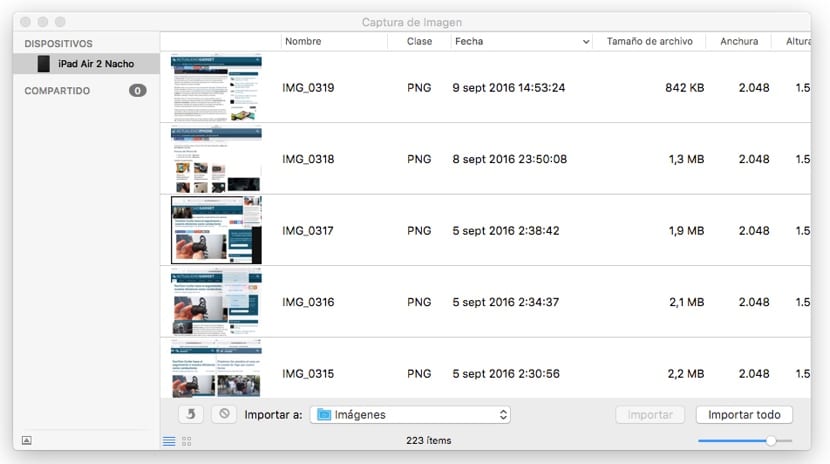
Pokud tento proces provádíte prostřednictvím systému WindowsMusíte pouze připojit iPhone k počítači a otevřít jednotku, která představuje iPhone, prohledávat adresáře a vytvořit kopii. Nicméně, pokud máte MacJakmile připojíte iPhone, můžete použít aplikaci Fotografie nebo Image Capture, vybrat fotografie a videa a přetáhnout je do adresáře, kam je chcete uložit. Později můžete tento obsah zkopírovat také zpět do svého iPhone, pokud potřebujete, synchronizací obsahu složky prostřednictvím iTunes, stejně jako kdybychom to dělali s Windows.
Jak extrahovat dokumenty z iPhone / iPad

Proces extrakce dokumentů z našeho iPhonu nebo iPadu je jednodušší než ten předchozí, protože v obou operačních systémech, OS X i Windows, je stejný. Jakmile připojíme svůj iPhone nebo iPad k počítači, klikněte na ikonu zařízení a na Aplikace. Všechny aplikace, které jsme nainstalovali, se zobrazí níže. Přesuneme se do spodní části obrazovky a uvidíme na levé straně seznam aplikací s názvem Sdílené soubory, aplikace, které umožňují přidávání souborů ať už je to cokoli prostřednictvím iTunes.
Chcete-li extrahovat obsah, který jsme uložili v těchto aplikacích, stačí na něj kliknout a přejít do pravého sloupce, kde můžeme najít všechny soubory vytvořené pomocí aplikace kromě těch, které jsme dříve zkopírovali, pokud tomu tak je.
Další možností, jak extrahovat soubory z našeho iPhonu nebo iPadu, je jejich výběr a pošlete je přes AirDrop, pokud máme Mac nebo e-mailem, abychom později mohli provést výše vysvětlené kroky, ale naopak.
Jak kontrolovat průběh hry prostřednictvím Game Center
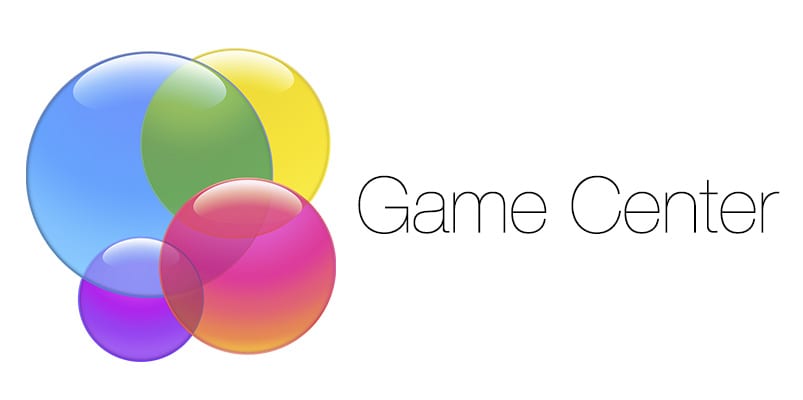
Moji přátelé, toto je nemožná mise. Nemusíte hledat žádnou jinou možnost. Jedinou možností, jak diskutovat o vývoji her, je to mít synchronizaci přes iCloud jinak je mise nemožná. V posledních letech má většina her tento typ synchronizace, takže byste v tomto ohledu neměli trpět. Dříve bylo možné útěk z vězení, ale v nejnovějších verzích systému iOS se proces stal velmi komplikovaným a již to není tak snadné.
Zapamatujte si heslo našeho Apple ID
Tento krok, který se zdá absurdní, může být jediným důvodem, proč nemůžeme aktualizovat naše zařízení. Pokud jsme uživatelé, kteří obvykle neinstalují vzhledy, a ti, které instalujeme, jsou zdarma (kde již není nutné zadávat heslo), je pravděpodobné, že jsme zapomněli naše heslo. Pokud tomu tak je, strProstřednictvím tohoto webu můžeme požádat společnost Apple o pomoc.
Pokud máte během procesu nějaké dotazy, můžete se zeptat prostřednictvím komentářů k tomuto článku a týmu na adrese Actualidad iPhone Rád vám odpoví na vaše případné dotazy.
Mohu se vrátit k iOS 9.3.5?
Nejnovější verze iOS 9, kterou společnost vydala, má číslo 9.3.5, což je v současné době jediná podepsaná společností se sídlem v Cupertinu. Pokud zjistíte, že váš terminál se systémem iOS 10 nefunguje tak, jak by měl, a raději počkáte, až Apple zahájí aktualizaci se zlepšeným výkonem, Máte na to jen pár dní, protože Apple přestane podepisovat nejnovější verzi iOS 9 několik dní po oficiálním spuštění iOS 10. Jakmile Apple přestane podepisovat tuto nejnovější verzi iOS 9, nebude možné downgradovat a nebudeme mít jinou možnost, než pokračovat v iOS 10 .

Velmi dobré, bude pro ty z nás, kteří mají nainstalované veřejné beta verze, připraven návod?
Děkuji moc 😉
Pokud jste nainstalovali verzi GM, poslední, kterou Apple vydal, je více než pravděpodobné, že to bude stejná verze, která bude vydána zítra, takže nebudete muset dělat nic pro aktualizaci. Přesto je vždy vhodné provést čistou instalaci oficiální verze.
Dobré ráno: dnes je 8:13, v úterý 13 (jaký den má být iOS 10 ve Španělsku hahaha) a probudil jsem se s oznámením v nastavení iPhone, které mě varovalo před aktualizací softwaru na iOS 10, když má aktualizace Přijede odpoledne. Vše nejlepší
Instalace dokončena a říká mi, že mám iOS 10.0.1
pozdravy
To je stejná verze, která se mi zdá, protože jsem upgradoval na Zlatého pána. Nainstalovali jste betas?
Ano, vždy jsem byl s veřejnými betami a dnes ráno se mi objevila aktualizace, kterou jsem zmínil dříve.
že záložní kopie nevytvářejí také kopii souborů v aplikacích (dokumenty, písně atd.), proč to dělat ručně?
Myšlenkou toho, jak to udělat ručně, není obnovit zálohu, když je nainstalován iOS 10, přetahovat problémy s výkonem nebo provozem, které jsme měli v iOS 9, ale udělat čistou instalaci a znovu zkopírovat všechny soubory nebo dokumenty, které jsme předtím.
Zálohy zahrnují hudbu, vyzváněcí tóny, knihy a fotografie synchronizované s počítačem? To znamená, že pokud obnovím vytvořenou kopii, ponechám hudbu a seznamy skladeb v iPhone tak, jak jsem je měl? Díky moc.
Záloha je obrazem veškerého obsahu, který máte ve svém iPhone, takže obsahuje naprosto vše, pokud obnovíte zálohu, kterou jste dříve vytvořili.
Moc děkuji za odpověď. Zvláště jsem se bál ztráty hudby, protože jsem tam už dlouho a bylo by zdlouhavé ji znovu synchronizovat. Obnovím tedy beze strachu. Ještě jednou děkuji
Otázka se může zdát hloupá, ale je to poprvé, co jsem se rozhodl čistě aktualizovat a obnovit svůj iPhone6 od nuly, a nikdy jsem pro něj nepřevedl veškerý obsah na jinou stránku. Můžu obrázky a videa zkopírovat ručně do počítače, aplikace lze stáhnout znovu, ale jiné soubory, jako jsou SMS, kontakty, dokumenty iBooks, události kalendáře, poznámky atd. Jak je mohu zkopírovat, abych je měl znovu? Díky moc!!
Dokumenty iBooků, kontakty, kalendář, poznámky a další, které jsou k dispozici prostřednictvím iCloud, se ukládají do cloudu, pokud máte tuto možnost povolenou v iPhone, nemusíte si z nich kopírovat. Pokud je aktuálně máte povoleno, všechny tyto informace jsou již k dispozici na iCloudu, takže když provedete čistou instalaci, když znovu aktivujete iCloud a všechny tyto možnosti, automaticky se od začátku zkopírují do nově aktualizovaného zařízení.
Pokud vaše knihy iBooks nejsou v App Store, můžete je ztratit, pro případ, že si vytvoříte kopii a znovu ji nainstalujete. Pokud jde o SMS, existují aplikace, které vám to umožňují. Pokud jde o zprávy iMessages, tyto se také ukládají do cloudu a po přidání dat účtu Apple se znovu stáhnou.
iCloud je ideální pro lidi, kteří mají iPad a iPhone a chtějí mít stejná data na obou zařízeních, protože pokud provedete změnu na jednom zařízení, automaticky se změní na druhém.
Zdravím.
Jednou z věcí, které nerozumím a které ještě nejsou uloženy na iCloudu, jsou iMessages. Pokud instalujete od začátku, ztratíte je a je to škoda.
IMessages nebo jakkoli se jim říká, jsou ukládány na iCloud.
Pokaždé, když jeden pošlu nebo přijmu, automaticky se zobrazí na iPadu a Macu.
Zdá se, že ano, ale pokud se obnovíte od nuly, ztratíte je.
A i když jeden na svém Macu vymažete, nevymaže ho ani z jiných zařízení.
pozdravy
Dobrý den, při aktualizaci od začátku by byly ztraceny zprávy a skupiny chatu WhatsApp ..?
Textové zprávy, pokud je extrahujete pomocí aplikace, pokud jsou ztraceny. Chaty WhatsApp nemusí být nutně, pokud jste aktivovali kopii chatů v iCloudu. Otevřete možnosti WhatsApp a aktivujte kopii, abyste si je při aktualizaci mohli znovu stáhnout.
Vezměte si zálohu WhatsApp a poté ji obnovte, abyste nic neztratili. K tomu musíte mít aktivovaný iCloud Drive. Udělal jsem to někdy a bez problémů.
Dobrý den, chtěl bych se zeptat na čistou instalaci. Jsem také pro čistou instalaci, ale jsou vymazány také moje zdravotní údaje, školení atd.?
Myslím, že s iOS 10 a watchOS 3 je lze uložit do cloudu. Budete muset aktualizovat na iOS 10, abyste je uložili, a později je udržovat čistou instalaci. Pak to potvrzuji.
Podle webu Apple můžeme v iCloudu provést zálohu dat aplikace Health. Podívejte se na tuto možnost, pokud si je chcete ponechat, protože jsem ji nenašel.
Jednou z možností uložení zdravotních dat je šifrování zálohy na PC / MAC
Přátelé sám Už jsem udělal všechno odpovídající, abych uložil všechny své informace, chyběl jim jen malý detail, který by definoval, která je nejlepší možnost instalace od začátku, pokud je připojen k počítači nebo přes OTA, a pokud pro druhé musím vymazat celé své zařízení, jsou zde jen 5 hodin od aktualizace, řekni mi, abych byl připraven
Ahoj otto, jeho věc je obnovit z počítače, je jediný způsob, jak nainstalovat od 0. Když je k dispozici, připojte jej k iTunes a klikněte na obnovení a řekne vám, zda chcete aktualizovat a obnovit, a řekněte ano. Toto je nejlepší volba, ale pamatujte, že ztratíte všechna svá data kromě kontaktů a dat iCloud, pokud to dáte k uložení kopie a poté kopii vyložíte, vše, co jste udělali, nebude za nic. Vše nejlepší
Děkuji moc, už jsem to našel.
Chcete-li instalovat od 0, možnost restartovat konfiguraci a možnosti dostupné v části Konfigurace, Obecné?
Tvos10 nemá absolutně nic užitečného, pokračuji v tvos, které standardně přinesl
Dobrý den, pokud moje dotykové ID nefunguje, ovlivnilo by mě to při instalaci IOS 10 se zabezpečením mého mobilního telefonu na uzamčené obrazovce.
děkuji za pomoc a příspěvek
Ahoj dobré ráno, jdu s veřejnými beta verzemi a mám nainstalovanou verzi 10.0.1 na iPhonu 6s i iPadu. Když chci používat iMessage na iPhone, možnost stisknout a podržet šipku, aby se objevily možnosti neviditelného inkoustu, vynutit, křičet ... nefunguje! Na druhou stranu na iPadu, pokud…. Mám i jiné případy, kdy se stane stejná věc. Znáte nějaké řešení!? Mnohokrát děkuji
opraveno, je třeba deaktivovat redukci pohybu
Dobrý den, dotaz, konečně je v iOS 10 temný režim nebo zůstal v pověstech? Nemohl jsem to najít ... Děkuji.
Může mi někdo říct, proč po aktualizaci a aktivaci kódového zámku stačí dvakrát stisknout domovské tlačítko a přeskočit uvedený zámek?
Mám dotaz, obnovím svůj iPhone 6s Plus z iTunes a aktualizuji na iOS 10 a iMessage s FaceTime se neaktivuje, zůstanou čekat na aktivaci a poté se objeví chyba aktivace.
Je to už více než 24 hodin, prosím, nějaké řešení?
Ahoj!! Doporučujete aktualizaci a ztrátu útěku z vězení? iPhone 6s.
Podporován je také iPad mini (1), zkuste si stáhnout ipsw z getiosu a uvidíte!
Někdo je nainstaloval na iPad mini 2, který mám s iOS8, který pochází z továrny a děsí mě to, jde to jako výstřel